
将Kindle Fire连接到PC可以传输包括电子书、音乐、视频和照片在内的文件。但有时候,当你将Kindle Fire连接到Win10专业版时,
电脑无法识别或者Kindle Fire根本不出现在PC上。
每次尝试都会说无法识别设备。或者对于部分用户来说,你可能会发现Win10专业版升级后,在这台PC上检测不到Kindle Fire。这就是为什么即使在检查了Windows系统的更新之后,
您无法访问Windows资源管理器或目录OPUS。
有几种解决方案可以让你的电脑在Kindle设备连接到Win10 Professional Edition时看到Kindle Fire或电子阅读器或Paperwhite。
解决方案1:将Kindle Fire重新连接到PC。
当你突然无法连接亚马逊Kindle到Win10专业版8,7的时候,你可以先这样做,解决电脑中缺少Kindle Fire的问题。
1.从电脑的USB端口拔下Kindle Fire,然后将其插回另一个USB端口。
2.如果您的电脑无法识别您的Kindle Paperwhite或Kindle Fire,请尝试更换其他USB电缆,并将它们重新连接到电脑的USB端口。如果这没有帮助,请尝试下一步。
3.继续将Kindle Fire连接到PC,按住Kindle Fire电源按钮一会儿,硬关闭Kindle Fire。
4.过一会儿,重启Kindle Fire,Windows会再次检测设备。
5.如果问题仍然存在,请尝试给Kindle Fire充电30分钟以上,然后再次执行步骤4。
6.如果以上情况都无法解决,请尝试插在另一台电脑上测试是否有效。
这个硬件检查方法可以帮助你修复Win10专业版上电脑无法识别Kindle Fire的问题。
提示:
你可能注意到了,USB接口有两个系列,USB 3.0和USB 2.0。根据用户的报告,很难断定USB口更适合你的Kindle Fire还是Kindle Paperwhite。
对于这种情况,你最应该做的就是尝试用USB 3.0和USB 2.0交替插入设备,仔细观察哪一个可以识别或检测到win 10 Professional Edition for Kindle Fire。
为它选择正确的USB端口后,你就可以检测或找到你的Kindle Fire了。
解决方案二:安装Win10专业版的Kindle Fire驱动。
如果您的计算机无法检测到您的Kindle Fire或Kindle Paperwhite,可能是因为Win10 Professional Kindle驱动程序丢失或安装失败。这样的话,你的Kindle Fire就丢了。
在“设备管理器”的“便携式设备”下,您会看到带有黄色感叹号的设备或带有感叹号的MTP或USB驱动程序。所以请尽量更新Kindle Fire驱动,帮助解决这个Kindle不显示的问题。
1.打开设备管理器,展开便携设备。你会看到Kindle Fire或MTP设备。
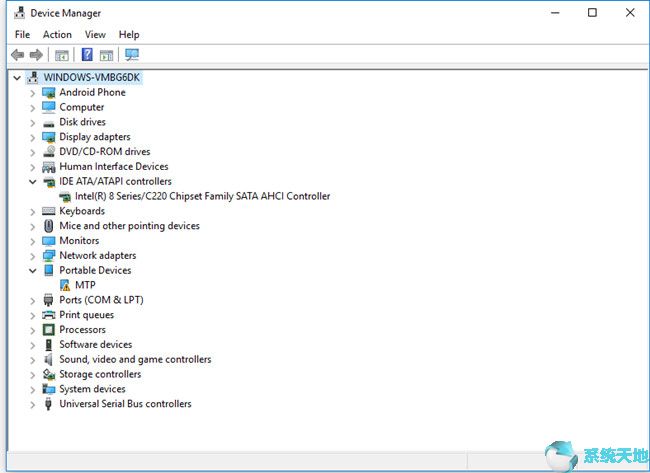
2.右键单击Kindle Fire或MTP设备,然后选择更新驱动程序软件。
3.选择第二个选项:浏览计算机找到驱动程序软件。
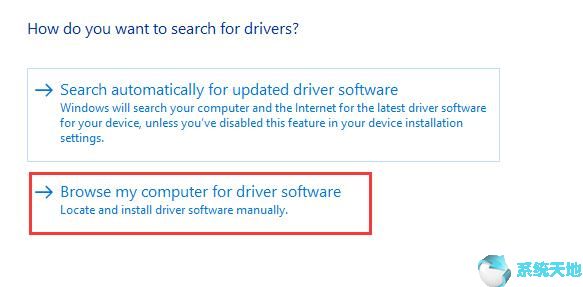
4.选择底部选项:让我从我的计算机上的设备驱动程序列表中选择。
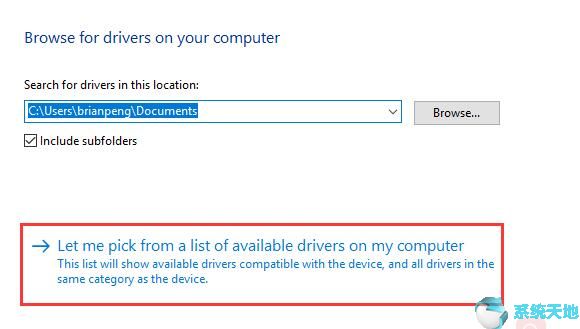
5.在此窗口中,选择显示兼容硬件,将会列出正确的型号。在这里选择MTP USB设备。然后单击下一步。
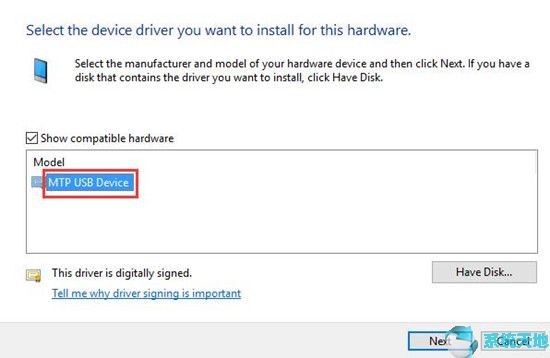
6.在更新驱动程序警告窗口中,单击是。Windows将为您的Kindle Fire安装兼容的设备驱动程序。
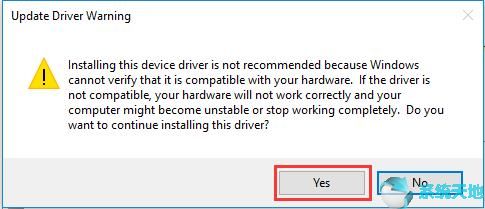
如果不想手动更新驱动,可以尝试在Win10专业版上更新Kindle Fire驱动。司机医生可以轻松有效地修复所有司机的问题。
之后,尝试检查是否可以将Kindle Fire与PC同步。确保没有任何可能导致Kindle Fire转砖的错误,并且在连接到Win10专业版时不会显示。
解决方案3:下载最新版本的Kindle Fire应用程序。
Kindle Fire应用程序也可能使Win10 professional无法识别或检测Kindle Fire。有时候,一个不正确的Kindle Fire应用会导致一个问题,就是Kindle Fire正在充电却无法识别。
但现实是,你必须使用这个应用程序从Kindle Fire和你的电脑上传输文件或视频。因此,即使Kindle Fires软件有故障或过时,并且您无法将Kindle Fire连接到Win10专业版,
你应该采取一些措施来解决这个问题。
现在的问题是Kindle Fire应用,只是为了确定你已经安装了最新版本的Kindle,更新了transfer应用。
解决方案4:将Kindle Fire连接到PC上作为摄像头。
如果电脑无法识别Kindle Fire,可以尝试将Kindle Fire连接到PC上作为摄像头,看看此时Kindle设备在Win10专业版上是否工作正常。因此,
当你将Kindle Fire插入电脑时,在下拉菜单中选择Kindle Fire作为摄像头。如果您无法从下拉列表中找到它,请尝试从设备上的设置存储中选择它。
希望这些方法可以帮助你解决Kindle Fire找不到或者检测不到的问题。然而,如果你仍然无法将你的PC连接到Kindle,请尝试使用无线网络并在线上传文件,然后你可以在你的PC上下载它们。





